

Een leuke functie van de Mail-app op iOS en Mac is dat je er verschillende soorten e-mailaccounts aan kunt toevoegen. Hiermee kunt u uw inbox beheren en e-mails verzenden vanuit elk account dat u hebt, allemaal op één plek.
Als u nog geen extra accounts hebt ingesteld, zijn we er om u te helpen. U kunt als volgt een e-mailaccount toevoegen aan Mail op iPhone, iPad en Mac.
Voeg een e-mailaccount toe aan Mail op iPhone en iPad
Begin met het openen van een e-mailaccount op uw iPhone of iPad instellingen en doe dan het volgende.
1) Op de instellingen scherm, selecteer Wachtwoorden en accounts.
2) Scroll naar beneden en kies Account toevoegen.
3) Selecteer het type account dat u wilt toevoegen uit opties zoals iCloud, Exchange en Google. U kunt ook Overige kiezen om het handmatig in te stellen.
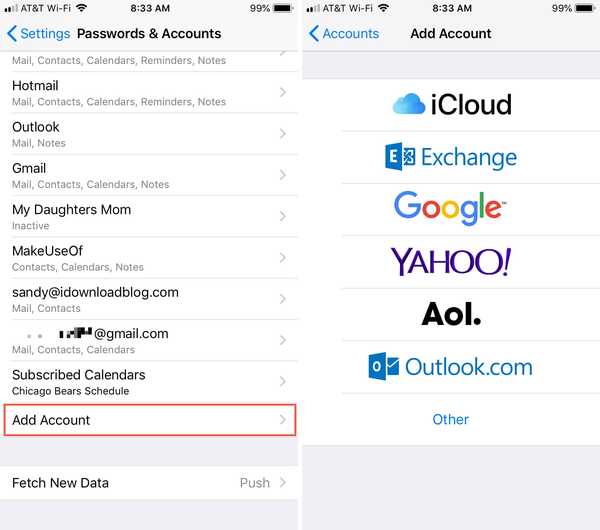
4) Volg de aanwijzingen om het account te verbinden, afhankelijk van het type account dat u kiest.
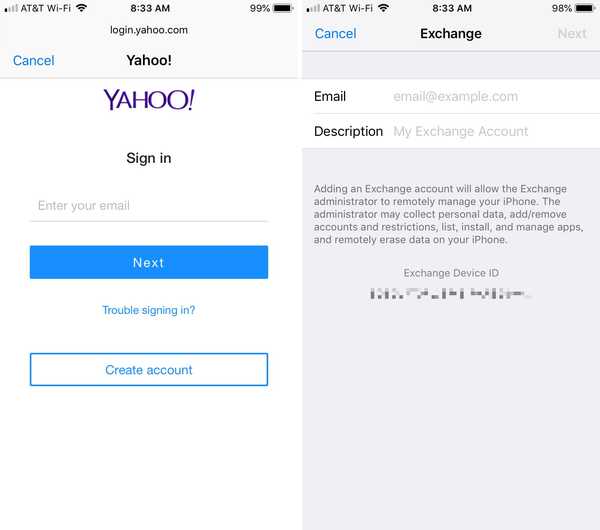
Wanneer u klaar bent, ziet u dat account is toegevoegd op het scherm Wachtwoorden en accounts. En wanneer u de Mail-app opent, wordt het account weergegeven onder Mailboxen.
Voeg een e-mailaccount toe aan Mail op Mac
Om een e-mailaccount op Mac toe te voegen, opent u de Mail app en volg deze stappen.
1) Klik Mail > voorkeuren vanuit de menubalk.
2) Kies de accounts tab.
3) Aan de linkerkant ziet u uw huidige e-mailaccount. Klik onderaan dat gebied op plusteken.
4) Selecteer het type account dat u wilt toevoegen uit opties zoals iCloud, Exchange en Google. Klik Doorgaan met.

5) Volg de aanwijzingen om het account te verbinden, afhankelijk van het type account dat u kiest.
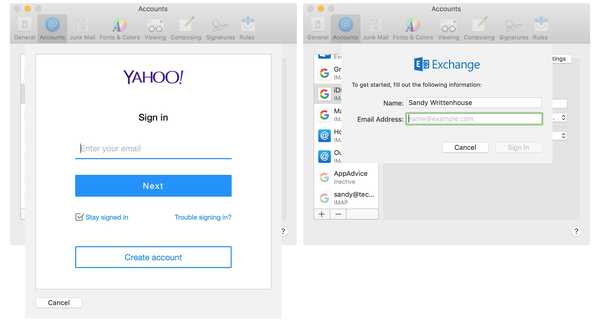
Als je klaar bent, zie je dat account aan de linkerkant toegevoegd. En wanneer u teruggaat naar de Mail-app, ziet u het account onder Mailboxen in de zijbalk.
Inpakken
Op één plek toegang hebben tot al uw e-mailaccounts is superhandig. Ga je je andere e-mailaccounts toevoegen aan de Mail-app?
Ga voor meer informatie zoals deze naar onze tutorials.










